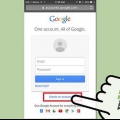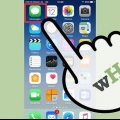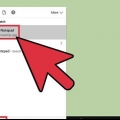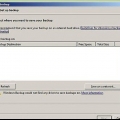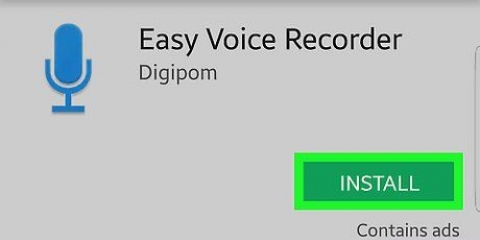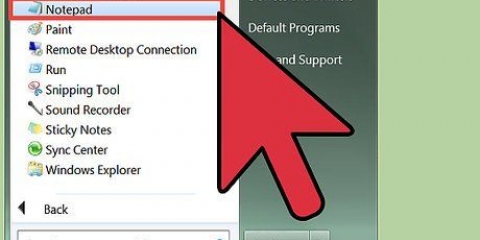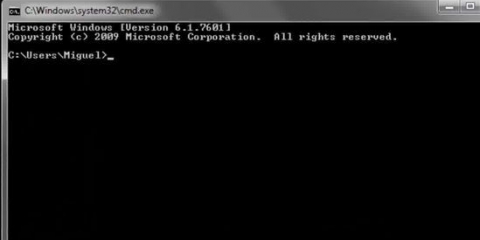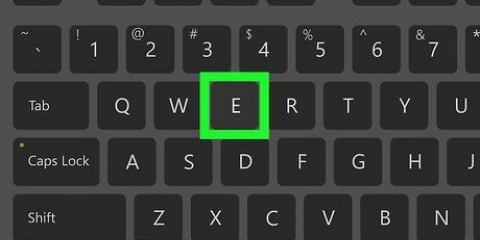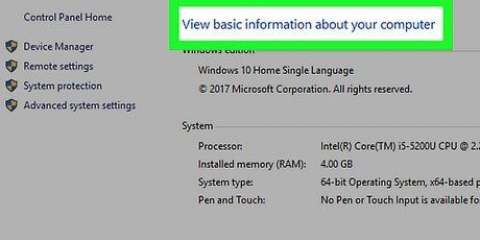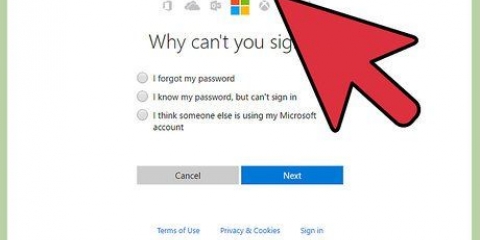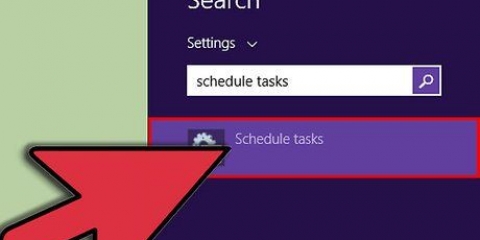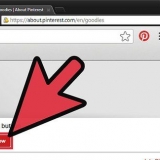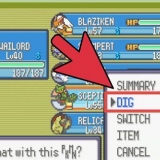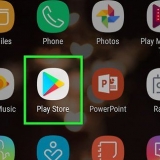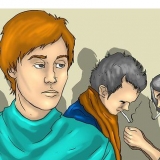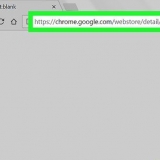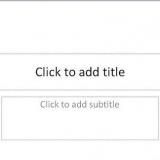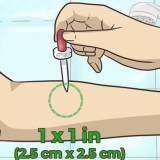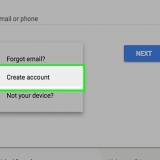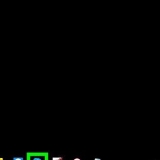3. Arrête d`enregistrer. cliquer sur Arrête d`enregistrer pour terminer l`enregistrement. Maintenant, l`option pour enregistrer le fichier apparaît automatiquement. 4. Enregistrer l`enregistrement. Enregistrez le fichier dans un emplacement où vous pourrez facilement le retrouver plus tard. Si vous n`êtes pas prêt à enregistrer le fichier, cliquez sur Annuler. Cliquez dans la boîte de dialogue Enregistrer sous au reprendre l`enregistrement, continuez l`enregistrement du son, puis cliquez sur Arrête d`enregistrer. 5. Ouvrez l`enregistrement avec un programme de lecture tel que Windows Media Player, iTunes, Realplayer ou similaire.
3. Arrête d`enregistrer. cliquer sur Arrête d`enregistrer pour terminer l`enregistrement. Lorsque vous avez terminé, vous pouvez enregistrer le fichier via Fichier > Enregistrer sous. 4. Écoutez votre enregistrement. Cliquez sur le bouton de lecture, le bouton avec la flèche noire, pour lire le fichier. 5. Rembobiner ou Avancer. Les boutons à double flèche permettent de rembobiner et d`avancer rapidement, comme sur un lecteur CD. 6. Modifier l`enregistrement. Expérimentez avec les options, allez à Effets. 
Vous avez besoin de haut-parleurs pour lire le son sur votre ordinateur Vous avez besoin d`un microphone pour enregistrer votre voix Pour augmenter la durée d`enregistrement maximale de 60 secondes dans le Magnétophone, cliquez sur Insérer un fichier dans le menu modifier puis ajoutez le fichier que vous venez d`enregistrer. Cela augmentera la durée d`enregistrement maximale de 60 secondes. Vous pouvez répéter cette étape pour chaque minute supplémentaire que vous souhaitez ajouter. Par exemple pour une durée d`enregistrement de 5 minutes vous placeriez le fichier de 60 secondes cinq fois. Une autre façon d`allonger la durée des enregistrements :
Enregistrez votre voix avec un ordinateur windows
Teneur
Le programme Magnétophone Windows vous permet d`enregistrer, d`éditer et de jouer votre voix. Vous pouvez déformer votre voix pour ressembler à des tamias ou à Dark Vador! Avec Sound Recorder, vous pouvez lier des phrases entre elles, ajouter de la musique ou ajouter des commentaires à un document. Nous vous montrons comment faire.
Pas
Méthode 1 sur 3: Windows 7

1. Ouvrir le magnétophone. Cliquez sur Démarrer et entrez dans la zone de texte : magnétophone. Dans la liste des résultats, cliquez sur magnétophone.

2. Commencer l`enregistrement. Dans la fenêtre Magnétophone, cliquez sur Commencer l`enregistrement, le bouton avec le point rouge.

3. Chantez une chanson ou dites ce que vous voulez enregistrer. Vous voyez la barre verte se déplacer d`avant en arrière, vous pouvez voir que quelque chose est en cours d`enregistrement.

4. Arrête d`enregistrer. cliquer sur Arrête d`enregistrer pour terminer l`enregistrement. Maintenant, l`option pour enregistrer le fichier apparaît automatiquement.

5. Enregistrer l`enregistrement. Enregistrez le fichier dans un emplacement où vous pourrez facilement le retrouver plus tard.
Si vous n`êtes pas prêt à enregistrer le fichier, cliquez sur Annuler. Cliquez dans la boîte de dialogue Enregistrer sous au reprendre l`enregistrement, continuez l`enregistrement du son, puis cliquez sur Arrête d`enregistrer.
Méthode 2 sur 3: Windows Vista
1. Ouvrir le magnétophone.Cliquez sur Démarrer, Tous les programmes, Accessoires, puis Magnétophone.

2. Commencer l`enregistrement. Dans la fenêtre Magnétophone, cliquez sur Commencer l`enregistrement, le bouton avec le point rouge.
Méthode 3 sur 3: Windows XP
1. Ouvrir le magnétophone.Cliquez sur Démarrer, Tous les programmes, Accessoires, puis Magnétophone.

2. Commencer l`enregistrement. Dans la fenêtre Magnétophone, cliquez sur Commencer l`enregistrement, le bouton avec le point rouge.

sept. Lorsque vous avez terminé, vous pouvez enregistrer le fichier via Fichier > Enregistrer sous.
Des astuces
- Faites un clic droit sur Démarrer.
- Double-cliquez sur le dossier Applications.
- Double-cliquez sur le dossier Accessoires .
- Double-cliquez sur le dossier Multimédia ou Divertissement .
- Faites un clic droit sur Magnétophone puis cliquez sur Propriétés.
- Cliquez sur l`onglet Raccourci .
- Appuyez sur la touche FIN, appuyez sur la barre d`espace et tapez l`emplacement du fichier son enregistré dans la zone cible.
- Si la cible est `C:Windowssndrec32.exe` et l`emplacement du fichier est C:, alors la nouvelle ligne dans la zone cible est par exemple "C:Windowssndrec32.exe C:Vide.wav"
- La prochaine fois que vous démarrez Sound Recorder, le fichier sera vierge.wav ouvert automatiquement.
Nécessités
- Un microphone externe ou un microphone intégré.
- Haut-parleurs ou écouteurs
- Ordinateur Windows avec enregistreur de son
Articles sur le sujet "Enregistrez votre voix avec un ordinateur windows"
Оцените, пожалуйста статью
Similaire
Populaire